Weebly에서 WordPress로 마이그레이션하는 방법(전체 가이드)
게시 됨: 2021-10-28Weebly는 사람들이 웹사이트 게시를 고려할 때 볼 수 있는 많은 웹사이트 빌더 중 하나입니다. 왜요? 무료 요금제를 제공합니다. 그러나 기본 설정이 초과되어 Weebly 플랜을 업그레이드하고 싶지 않다면 어떻게 됩니까? 이 경우 가장 좋은 옵션 중 하나는 Weebly에서 WordPress로 마이그레이션하는 것입니다.
이 단계별 가이드에서는 기존 웹사이트를 Weebly에서 새 WordPress 웹사이트로 성공적으로 마이그레이션하기 위해 수행해야 할 작업을 안내합니다.
실제 마이그레이션 단계를 진행하기 전에 프로세스를 최대한 원활하고 쉽게 하기 위해 필요한 몇 가지 사항을 살펴보겠습니다. 도메인 이름 가져오기 및 호스팅에서 마이그레이션 프로세스를 위한 WordPress 설정에 이르기까지 다룹니다.
Weebly에서 WordPress로: 마이그레이션 전제 조건
Weebly에서 WordPress로 사이트를 이전할 준비가 되어 있다는 것을 알고 있습니다. 이러한 일이 발생하기 전에 실제 웹 사이트 마이그레이션 프로세스를 시작하기 전에 이미 처리했어야 하는 몇 가지 사항을 살펴보겠습니다.
한 CMS에서 다른 CMS로 이동하는 것이 항상 쉬운 것은 아닙니다. 이것은 Weebly와 WordPress에서 특히 그렇습니다. 단계를 제시하는 동안 미리 고려해야 할 사항이 있습니다.
아마도 기억해야 할 가장 중요한 것은 Weebly와 WordPress의 주요 차이점일 것입니다.
2018년 Square가 인수한 Weebly는 오픈 소스 시스템이 아닙니다. 사람들에게 사이트 구축을 즉시 시작하고 온라인으로 가져오는 데 필요한 모든 것을 제공하는 독점 드래그 앤 드롭 웹 사이트 빌더입니다.
이 모든 것이 훌륭하지만 웹사이트에서 할 수 있는 것과 할 수 없는 것에 대한 더 많은 자유와 제어를 원하기 때문에 사람들은 Weebly 설정을 능가하는 경향이 있습니다.
워드프레스는 바로 이것을 위해 만들어졌습니다. WordPress는 제어 및 유연성과 관련하여 사용자에게 수많은 옵션을 제공하는 오픈 소스 시스템입니다.
WordPress를 사용하면 사용자는 기본 소스 코드, 테마 및 기능(플러그인을 통해)을 포함하여 (거의) 모든 것을 사용자 정의할 수 있어 큰 자유를 얻을 수 있습니다.
이제 두 플랫폼 간의 핵심 차이점을 강조했으므로 Weebly에서 새 WordPress 웹 사이트로 원활하게 마이그레이션하기 위해 수행해야 하는 특정 작업을 살펴보겠습니다.
의 모든 단계를 다루었습니다.
도메인 이름 등록
Weebly와 같은 플랫폼에서 WordPress로 이동하는 경우 도메인 이름을 등록하고 구매해야 할 가능성이 있습니다. Weebly에는 무료 요금제가 있으므로 웹사이트를 구축하는 사용자는 다음과 같은 URL을 갖게 됩니다.
mysite.weebly.com
항상 그런 것은 아닙니다. 따라서 이미 도메인 이름이 있는 경우 다음 섹션으로 건너뛰어도 됩니다.
선택할 수 있는 몇 가지 좋은 도메인 등록 기관이 있습니다. 가격 및 사용 가능한 TLD(최상위 도메인) 이름과 같은 사항을 고려하려고 합니다.
도메인 이름을 구입하는 것은 사이트를 Weebly에서 WordPress로 마이그레이션하는 첫 번째 단계입니다. 최고의 도메인 이름 등록 기관을 선택하는 방법을 다루는 심층 가이드에서 이 프로세스에 대해 자세히 알아볼 수 있습니다.
호스팅 구매
이제 도메인 이름을 롤링할 준비가 되었으므로 호스팅을 구입하여 새 WordPress 사이트를 제대로 가동할 수 있습니다. 다시 말하지만, 마이그레이션을 제대로 수행할 수 있도록 도메인 이름에 WordPress를 새로 설치하여 WordPress 사이트를 가동하고 실행해야 합니다.
다양한 유형의 호스팅을 사용할 수 있습니다. 그러나 여러 가지 이유로 관리형 WordPress 호스팅을 제안합니다.
Kinsta 호스팅 플랫폼은 탁월한 선택이며 WordPress에서 사이트를 쉽게 설정하고 Weebly에서 WordPress로 마이그레이션을 수행할 준비를 하는 데 필요한 모든 WordPress 호스팅 기능 및 도구에 액세스할 수 있습니다.
WordPress 설치 및 설정
선택한 도메인 이름에 WordPress를 설치하고 올바르게 실행하는 몇 가지 방법이 있습니다. 설치 방법은 선택한 호스팅 플랫폼을 기반으로 할 것입니다.
cPanel을 사용하는 호스팅 제공업체에 있다면 WordPress를 설정하는 것은 그리 어렵지 않습니다. 원 클릭 설치 프로세스가 있지만 작성해야 하는 특정 세부 정보와 고려해야 할 옵션이 있습니다. 비 기술 사용자는 몇 가지 문제를 경험할 수 있습니다.
마이킨스타
다른 한편으로, 몇 가지 정보를 추가하고 사용 가능한 원 클릭 작업을 사용하여 WordPress를 설치할 수 있는 맞춤형 대시보드인 MyKinsta가 있습니다.
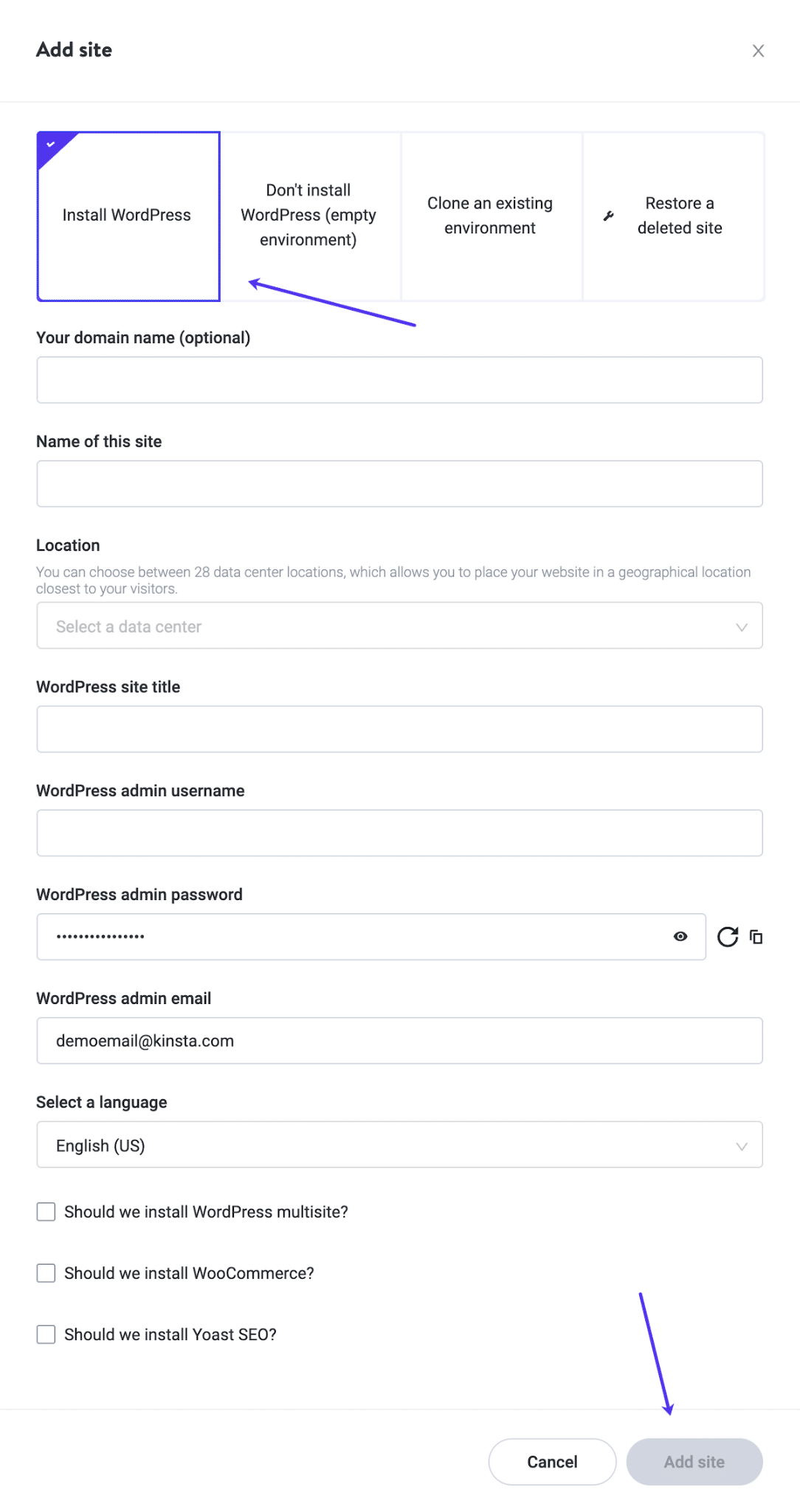
Weebly 웹사이트를 WordPress로 마이그레이션하는 3가지 방법
이제 마이그레이션을 수행할 준비가 되었습니다. Weebly에서 WordPress로 사이트를 마이그레이션하는 세 가지 주요 방법이 있습니다. 여기에는 다음이 포함됩니다.
- 수동 마이그레이션(DIY 무료)
- 자동 마이그레이션(플러그인 무료 및 유료)
- 아웃소싱 마이그레이션(유료)
세 가지 방법을 함께 살펴보겠습니다.
수동 마이그레이션
Weebly 웹사이트를 WordPress로 수동으로 마이그레이션하는 것은 실제로 어려운 작업이 아닙니다. 실제로 이것은 가장 간단한 프로세스이기 때문에 아마도 원하는 방식일 것입니다. 한 곳에서 다른 곳으로 콘텐츠를 복사하여 붙여넣기만 하면 됩니다.
수동으로 마이그레이션을 수행할 때 가장 매력적인 부분은 모든 콘텐츠가 원하는 방식으로 적절하게 전달되고 있는지 확인한다는 것입니다.
여기에서 고려해야 할 한 가지는 Weebly의 현재 사이트 크기입니다. 수동 마이그레이션은 약간의 시간이 소요되므로 사이트가 큰 경우 아래에서 설명하는 자동화된 방법 또는 아웃소싱 방법을 사용하는 것이 좋습니다.
1단계: WordPress에서 페이지 및 게시물 만들기
Weebly에서 WordPress로 콘텐츠 복사 및 붙여넣기를 시작하기 전에 시작할 페이지와 게시물을 생성하면 프로세스를 더 빠르게 진행하는 데 도움이 됩니다.
이렇게 하면 이동하면서 페이지와 게시물을 만들 필요가 없기 때문에 프로세스 속도가 빨라집니다.
이를 수행하는 몇 가지 방법이 있습니다. 페이지와 게시물을 1대1로 수동으로 만들거나 Bulk Page Creator라는 플러그인을 사용하여 훨씬 빠르게 대량으로 페이지를 만들 수 있습니다.
이 플러그인을 사용하려면 WordPress 웹사이트에 설치하고 활성화하세요.
플러그인이 활성화되면 설정 으로 이동한 다음 대량 페이지 생성기 탭을 클릭합니다.
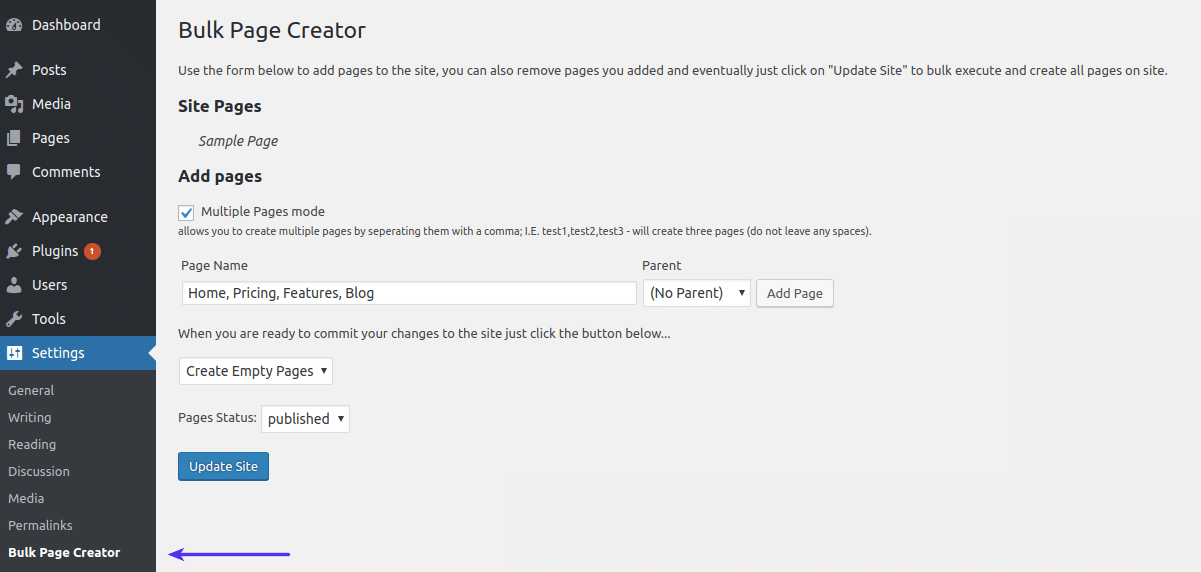
여러 페이지 모드 확인란을 클릭하고 거기에서 만들려는 모든 페이지의 이름을 입력하고 쉼표를 사용하여 구분합니다.
예: test1, test2, test3 등 쉼표와 페이지 제목 사이에 공백을 두지 마십시오.
이 프로세스에 사용할 수 있는 다른 플러그인도 있습니다. 빠른 대량 게시물 및 페이지 작성기 플러그인을 사용하면 게시물, 미디어, 계층 구조 등으로 확장된다는 점을 제외하고 대량 페이지 작성기와 똑같은 작업을 수행할 수 있습니다.
이 플러그인을 설치했으면 도구 를 클릭한 다음 빠른 게시물 작성기 탭을 선택하십시오.
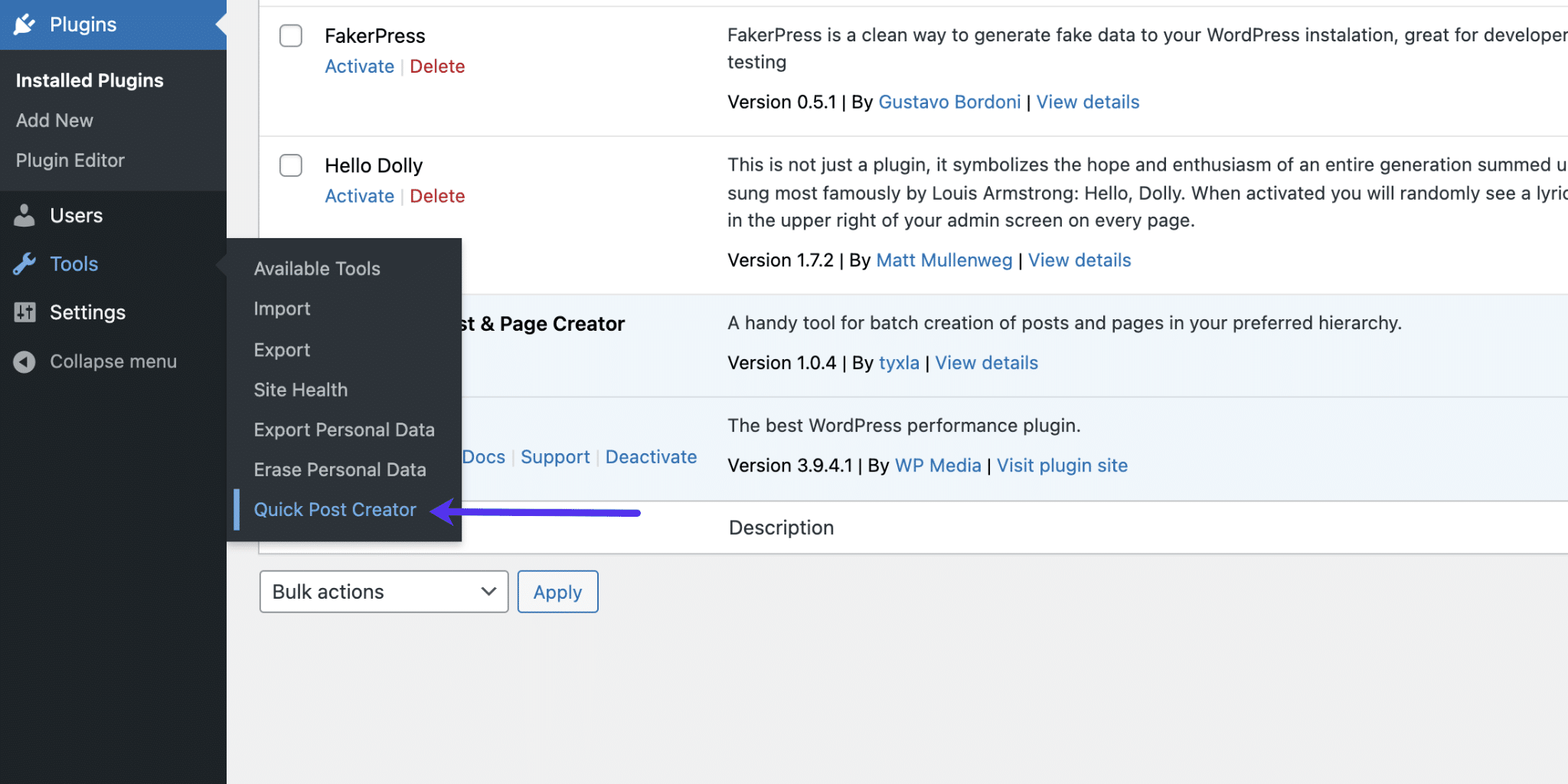
플러그인 옵션 페이지에서 이 플러그인이 더 많은 기능을 제공한다는 것을 알 수 있습니다. 그러나 대량 게시물을 만드는 데 사용하려고 합니다. 일부 게시물 예제에서 작성한 것을 볼 수 있습니다.
계속해서 필요한 게시물 제목을 만들고 옵션을 사용하여 원하는 대로 구성을 설정한 다음 게시물을 만들 준비가 되면 페이지 하단에 있는 대량 삽입 버튼을 클릭합니다.
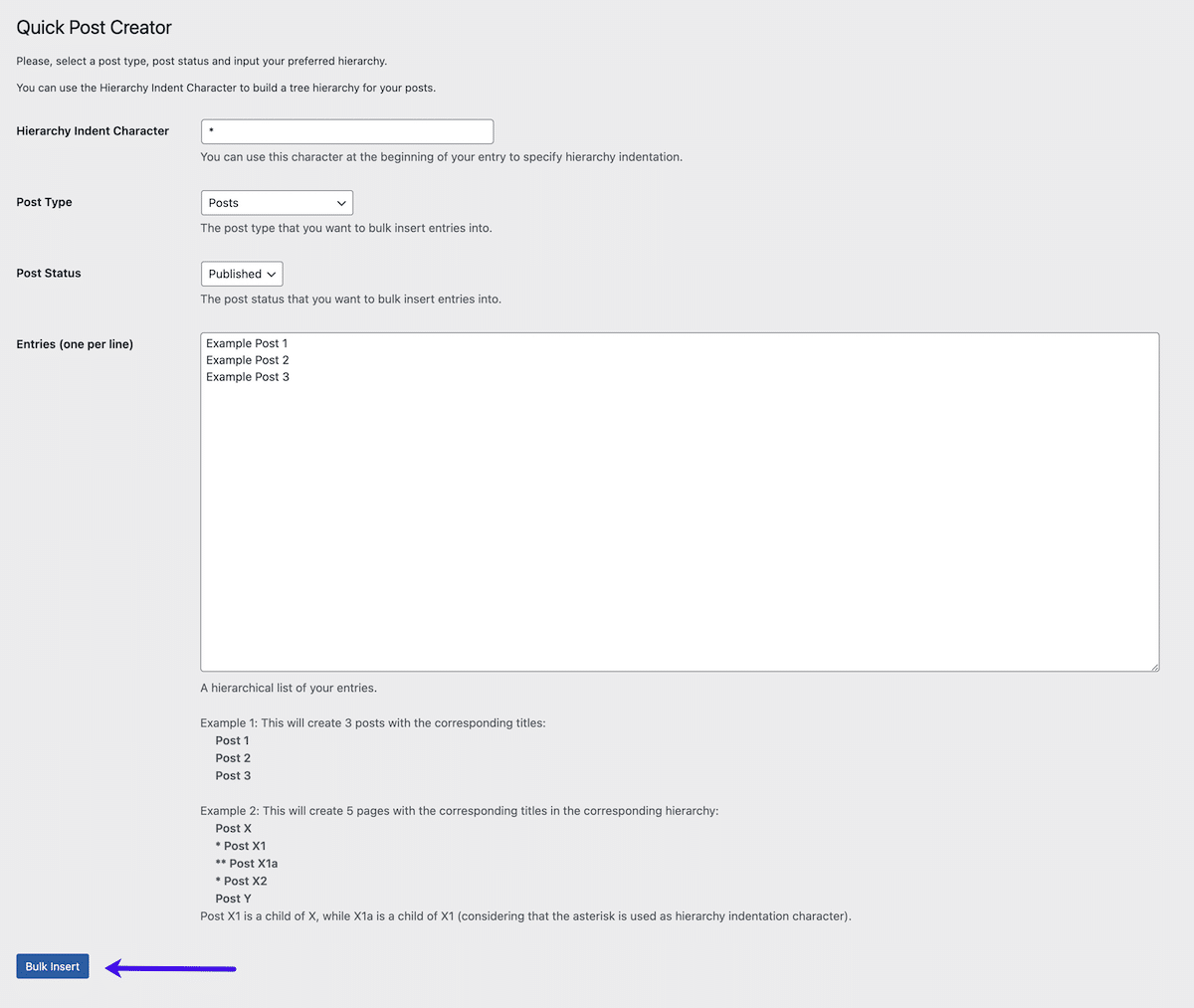
이렇게 하면 대시보드의 게시물 섹션으로 이동하여 관련 게시물이 생성되었음을 확인할 수 있습니다.
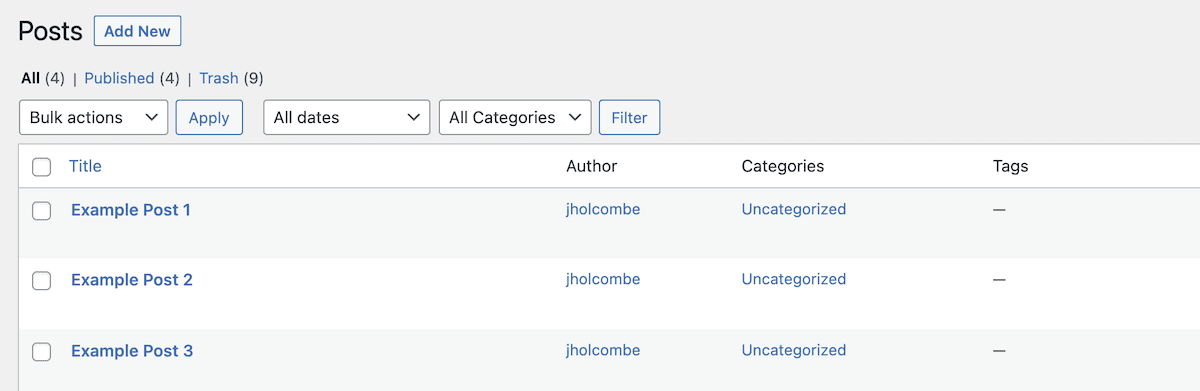
2단계: Weebly에서 WordPress로 콘텐츠 복사 및 붙여넣기
이제 WordPress에서 모든 관련 페이지와 게시물을 만들었으므로 Weebly 사이트에서 콘텐츠를 복사하여 새 사이트의 올바른 게시물이나 페이지에 붙여넣을 때입니다.
얼마나 걸릴까요? 글쎄, 이것은 당신이 가져와야 하는 콘텐츠의 양에 달려 있습니다. 그게 다야! 수동 프로세스는 매우 간단하지만 시간이 많이 걸릴 수 있습니다.
물론 Weebly에서 WordPress로 모든 관련 이미지를 가져오고 싶을 것입니다.
이렇게 하려면 Weebly 사이트에서 직접 이미지를 저장한 다음 WordPress 미디어 라이브러리에 수동으로 업로드해야 합니다.
이미지가 라이브러리에 있으면 올바른 페이지나 게시물에 간단히 넣을 수 있습니다.
새 WordPress 사이트 내의 올바른 위치를 가리키도록 내부 링크를 수정하는 것을 잊지 마십시오.
Weebly 사이트에서 가져온 각 게시물과 페이지에 대해 수동으로 이 작업을 수행하거나 Weebly의 이전 URL과 WordPress의 새 URL이 특정 패턴으로 설정된 경우 정규식 옵션을 사용할 수도 있습니다.
자동화된 마이그레이션
Weebly에서 WordPress 웹 사이트로의 마이그레이션을 자동화하는 것은 수동 복사 및 붙여넣기 루틴에서 벗어날 수 있기 때문에 유용할 수 있습니다. 그러나 종종 플러그인을 사용하여 이와 같이 콘텐츠를 이동하면 가져오기가 완료된 후 정리해야 할 몇 가지 사항이 남을 수 있습니다.
필요한 모든 도구를 한 곳에서 제공할 올바른 플러그인을 찾는 문제도 있습니다.
이 프로세스를 통해 얻을 수 있는 플러그인 옵션이 많이 있습니다. 문제는 그들 중 많은 것들이 아주 오래되었고 한동안 업데이트되지 않았다는 것입니다. 대부분이 여전히 작동하는 것이 사실이지만 이 부분에서는 무료이고 최신 상태인 것을 찾고 싶었습니다.
이를 위해 Feedzy RSS Aggregator 플러그인을 사용할 것입니다. 이 플러그인은 Weebly에서 WordPress로의 마이그레이션 프로세스를 자동화하는 데 도움이 되는 확실한 방법을 제공할 뿐만 아니라 플러그인의 프리미엄 버전도 사용할 수 있습니다.
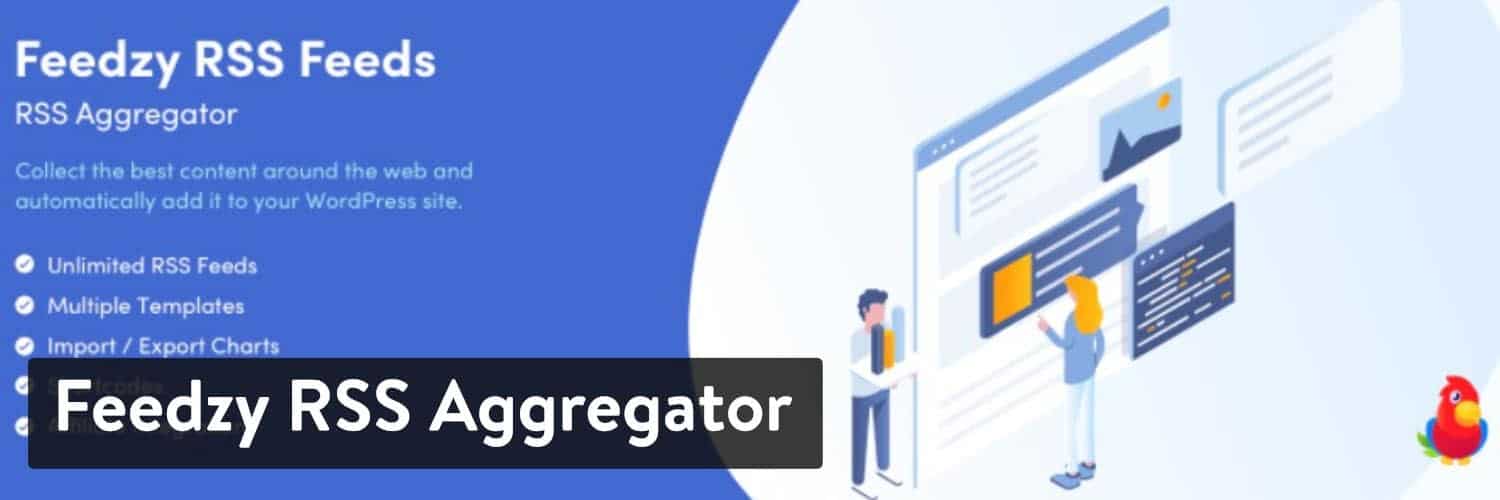
포스트 마이그레이션 프로세스를 수행하기 위해 이 플러그인의 무료 버전을 사용하고 있습니다. 게시물을 가져올 때 더 많은 기능을 원하면 언제든지 프리미엄 버전을 살펴보고 필요한 것을 제공하는지 확인하십시오.
보다 자동화된 이 방법을 사용하여 Weebly에서 WordPress로 사이트를 이전해 보겠습니다.
1단계: Feedzy 플러그인 설치 및 활성화
WordPress 대시보드에서 플러그인을 클릭한 다음 새로 추가 를 클릭하여 플러그인 설치 영역으로 이동합니다. 그러면 Feedzy 플러그인을 검색해야 하는 위치로 이동합니다.
사용 가능한 검색 필드를 사용하여 Feedzy를 검색하십시오. 보이면 대시보드에서 바로 설치하고 활성화하세요.
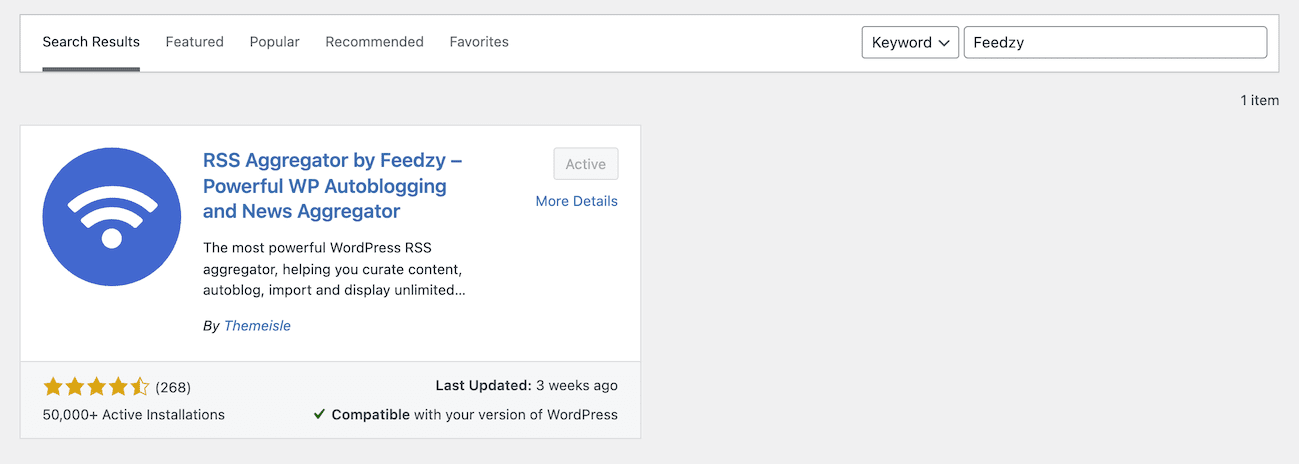
플러그인이 설치되고 활성화되었으므로 플러그인이 제공하는 기능을 사용할 준비가 되었습니다. 우리가 할 일은 Weebly 웹사이트 RSS 피드를 가져오는 데 사용하고 해당 피드를 사용하여 새 WordPress 사이트에 게시물을 만드는 것입니다.
2단계: "게시물 가져오기" 탭 찾기
Feedzy가 활성화된 상태에서 WordPress 대시보드에서 기본 탭을 찾아 클릭합니다. 거기에서 게시물 가져오기 탭을 클릭하여 새 가져오기를 생성하고 Weebly 사이트에서 게시물을 가져와야 합니다.
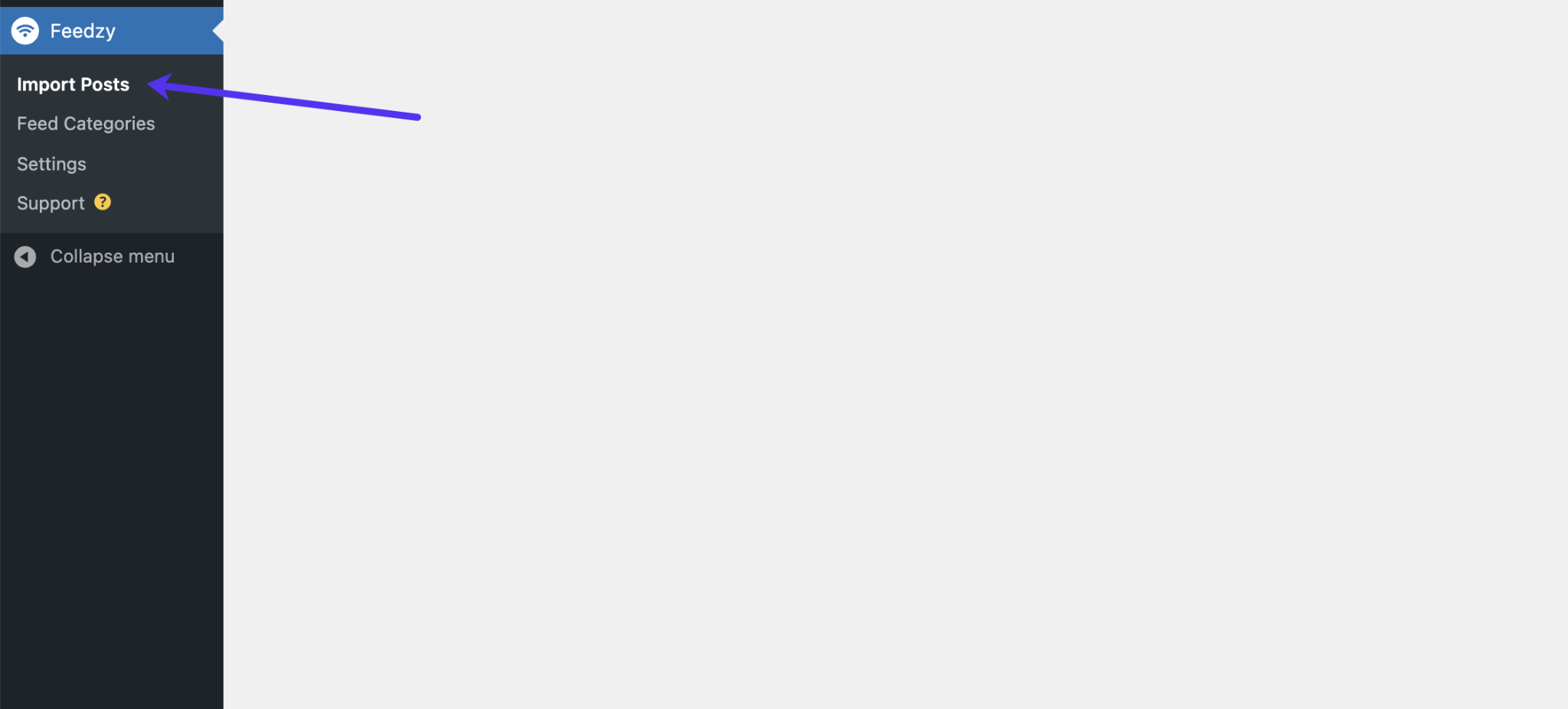
이 섹션에서 페이지 상단에 있는 새 가져오기 버튼을 클릭합니다. 그러면 Feedzy의 기본 구성 옵션으로 이동하고 RSS 피드를 웹사이트로 가져올 수 있습니다.
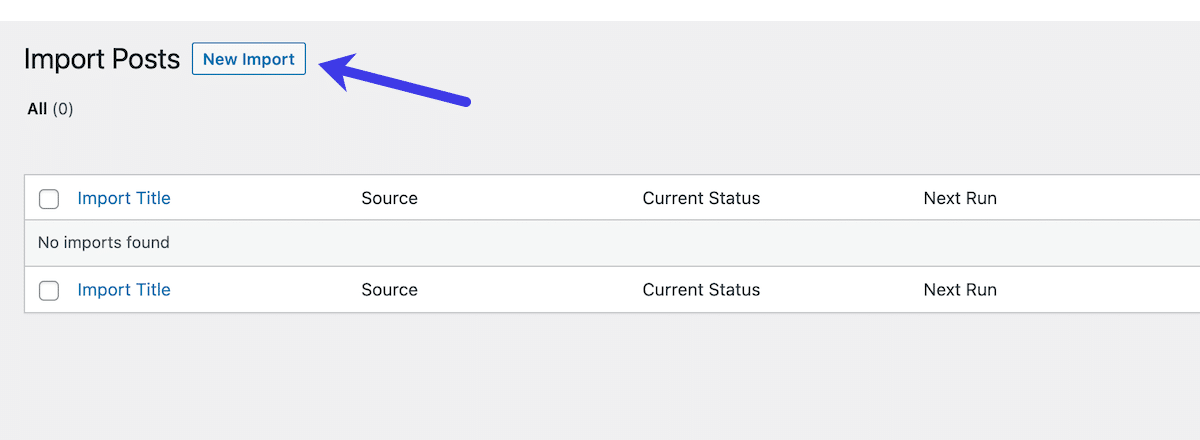
3단계: Weebly에서 WordPress로 게시물 가져오기
이 시점에서 플러그인의 기본 가져오기 피드 페이지에 도달했습니다. 이 페이지를 사용하여 Weebly의 피드를 새 WordPress 웹사이트로 직접 가져올 것입니다.
가져오기 이름을 지정하십시오. 이름은 피드와 관련되거나 원하는 이름이 될 수 있습니다. 필요한 경우 한 번에 하나씩 여러 피드를 가져올 수 있습니다.
Weebly 사이트의 피드 URL을 "소스"라는 레이블이 붙은 필드에 직접 입력하려고 합니다. Weebly 피드 URL이 정확히 무엇인지 궁금하다면 일반적으로 다음 중 하나입니다.
- https://yourdomain.com/1/feed
- https://yourdomain.com/feed
- https://yourdomain.com/rss
거기에서 나머지 설정과 구성을 적절하다고 생각하는 방식으로 채우십시오. 모든 피드 설정이 동일하게 보이지는 않는다는 점을 기억하십시오. 프로세스의 이 부분을 수행하는 많은 방법은 구성에 따라 다릅니다.
다음은 보고자 하는 레이아웃입니다. 일부 옵션은 프리미엄 버전에만 포함되어 있으므로 사용할 수 없음을 알 수 있습니다.

계속 아래로 스크롤하여 더 많은 요소를 할당할 수 있습니다.
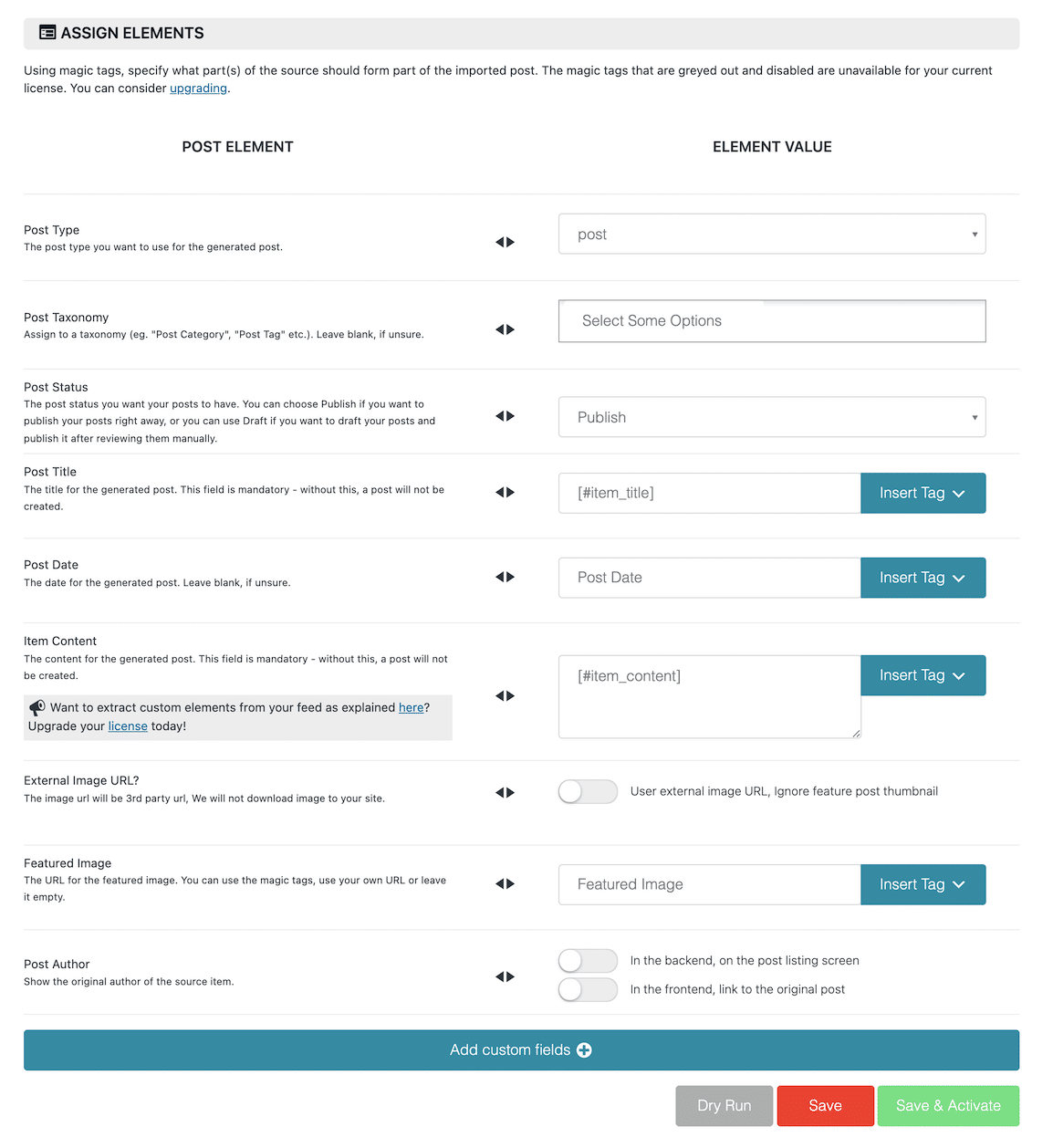
모든 옵션을 원하는 대로 입력했으면 페이지 오른쪽 하단에 있는 저장 및 활성화 버튼을 클릭할 차례입니다.
세계적 수준의 지원 팀과 함께 탁월한 WordPress 호스팅 지원을 경험하십시오! Fortune 500대 고객을 지원하는 동일한 팀과 채팅하십시오. 우리의 계획을 확인하십시오
그러면 자동으로 피드를 가져오고 "게시물 가져오기" 섹션으로 돌아갑니다.
여기에서 선택한 피드에서 발견되고 가져온 항목을 볼 수 있습니다.
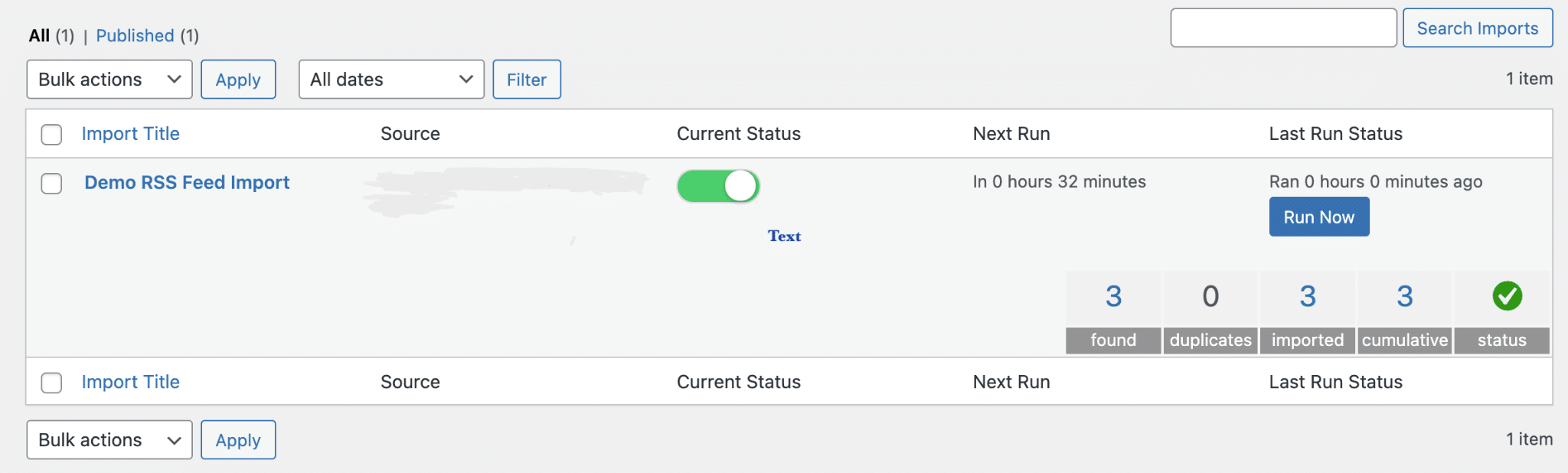
4단계: 페이지 및 이미지 가져오기
수동 방법의 경우와 마찬가지로 페이지와 이미지를 Weebly에서 WordPress로 내보내는 경우 페이지가 RSS 피드에 포함되지 않으므로 다르게 수행해야 합니다.
여기에는 페이지 수에 따라 몇 가지 옵션이 있습니다. 위에서 설명한 복사 및 붙여넣기 방법을 사용하여 페이지를 완료하거나 몇 가지 다른 플러그인을 사용하여 트릭을 수행할 수 있습니다.
플러그인 방법을 사용해야 하는 경우 Weebly 웹사이트로 이동하여 페이지를 HTML 파일로 내보냅니다. 응답을 위해 며칠을 기다려야 할 수도 있지만 지원을 요청할 수도 있습니다.
HTML 형식의 페이지가 있으면 HTML Import와 같은 플러그인을 사용하여 해당 페이지 파일을 WordPress 사이트로 가져올 수 있습니다.
수동으로 저장한 다음 이미지가 있는 한 WordPress 미디어 라이브러리에 업로드하세요.
FTP 또는 SFTP를 통해 파일을 대량 업로드할 수도 있습니다. 이 옵션에 익숙하다면 시간을 절약할 수 있습니다.
Weebly에서 WordPress로 마이그레이션 아웃소싱
번거로움 없이 Weebly에서 WordPress로 쉽게 마이그레이션할 수 있는 또 하나의 방법이 있습니다. 프로젝트를 아웃소싱하는 데 관심이 있다면 이것이 좋은 방법입니다.
훌륭한 Weebly에서 WordPress로의 마이그레이션 서비스를 제공하는 웹사이트가 몇 개 있습니다. 이렇게 하면 약간의 정보를 입력한 다음 편안하게 앉아서 처리하도록 할 수 있습니다.
두 가지 훌륭한 제안이 있습니다.
CMS2CMS
CMS2CMS는 모든 플랫폼에서 WordPress로 바로 마이그레이션할 수 있는 기능을 제공하는 자동화된 서비스입니다.
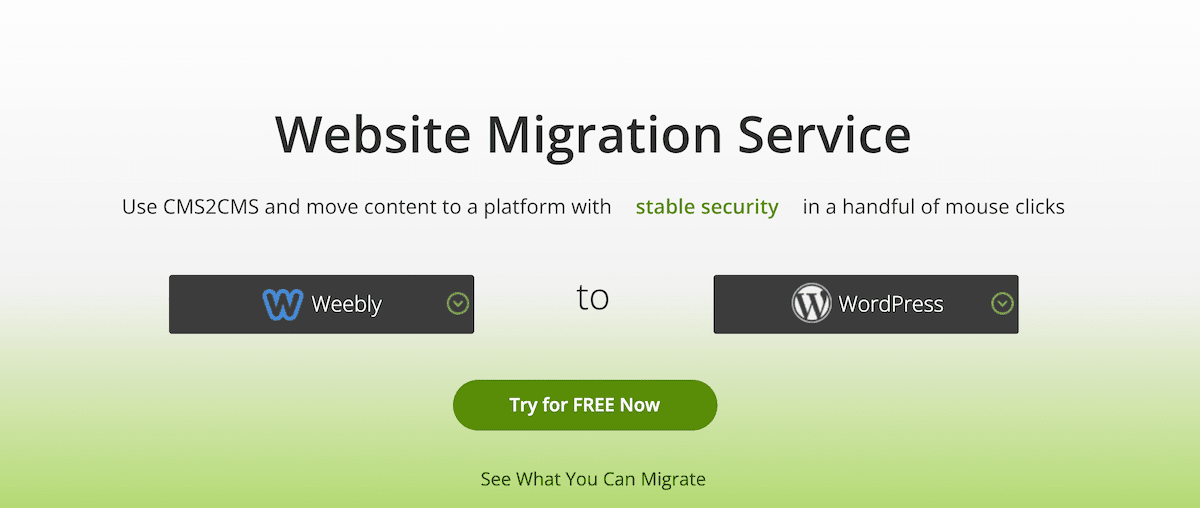
그들은 수월하고 매끄럽고 완전히 자동화된 프로세스를 제공합니다. 프리미엄 서비스임에도 불구하고 제한된 콘텐츠를 전송하는 무료 데모 마이그레이션을 제공합니다. 그렇게 하면 작동 방식과 프로세스가 얼마나 쉬운지 정확히 알 수 있습니다.
CMS2CMS는 또한 무료 마이그레이션 계산기를 제공하므로 몇 번의 클릭으로 상당히 빠르게 작성하고 마이그레이션 비용을 얻을 수 있습니다.
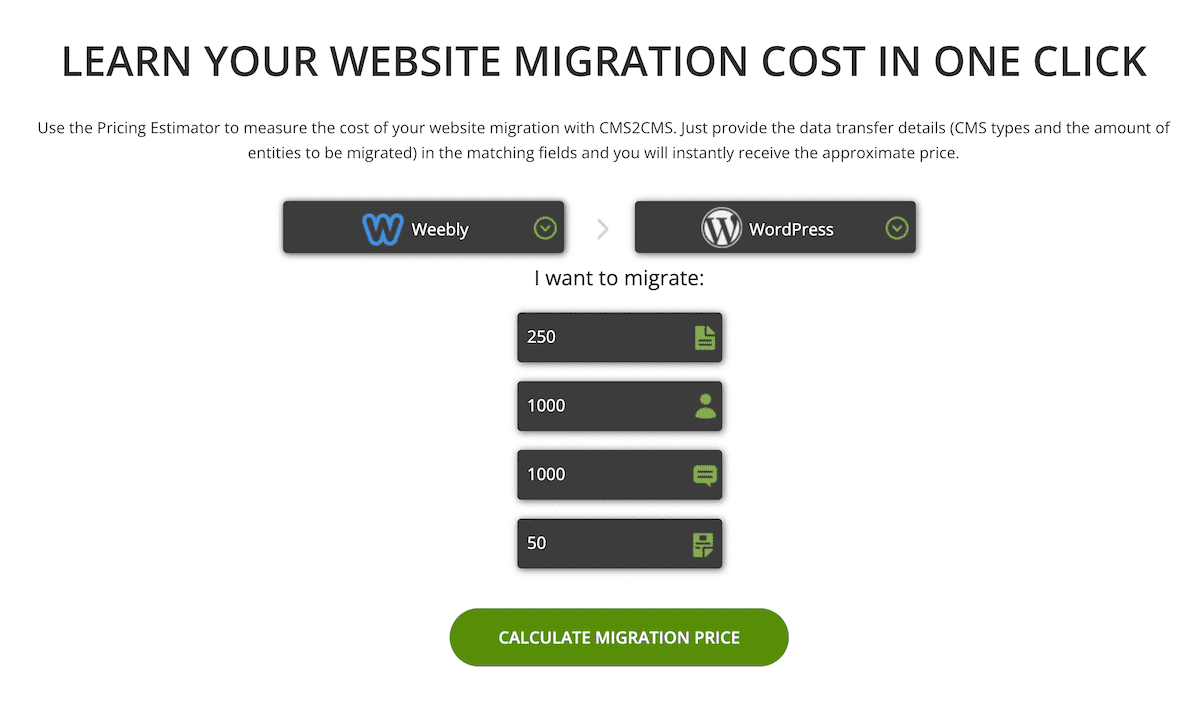
제한된 프로세스를 무료로 시도하고 싶다면 웹사이트에서 계정을 등록하고 단계별 프로세스를 진행하여 자신에게 적합한지 확인하십시오.
워드허드
Weebly에서 WordPress로의 사이트 마이그레이션을 아웃소싱하는 데 사용할 수 있는 또 다른 좋은 옵션은 WordHerd입니다.
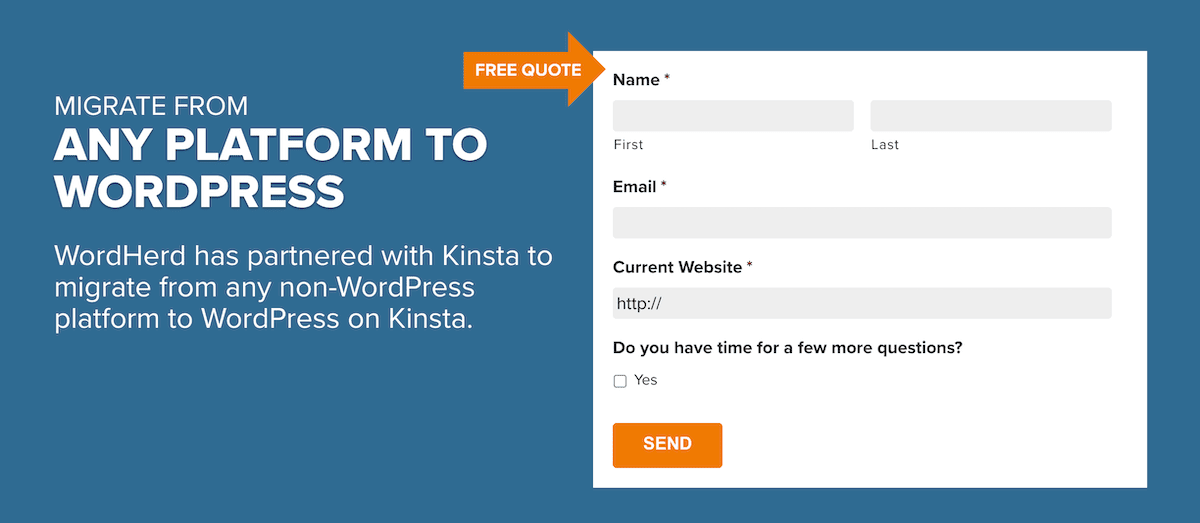
그들은 모든 플랫폼에서 WordPress로 바로 이동할 수 있는 풀 서비스 마이그레이션 서비스를 제공합니다.
사이트가 크든 작든 상관없습니다. WordHerd는 소규모 비즈니스 사이트에서 대기업에 이르기까지 모든 사람들과 협력합니다.
Weebly에서 WordPress로의 마이그레이션을 위한 무료 견적을 시작하려면 해당 웹사이트를 방문하여 "무료 견적" 양식을 작성하십시오.
우리는 스스로 일을 하는 것을 좋아하지만 때로는 (상황에 따라) 마이그레이션을 간단히 아웃소싱하는 것이 더 나을 수 있습니다. 예, 비용을 지불해야 하지만 보장된 프로세스이며 수동 및 자동 프로세스보다 빠르게 설정하고 실행할 수 있습니다.
마이그레이션 후
어떤 방법을 선택하든 마이그레이션 프로세스가 완료된 후 고려해야 할 몇 가지 사항이 있습니다.
테마 및 플러그인
WordPress에는 모든 틈새 시장을 위한 테마가 있으므로 새 사이트에서 사용할 테마를 선택하세요. 원하는 대로 설치하고 사용자 지정할 수 있습니다. 이러한 테마는 디자인을 더 쉽게 만들고 매우 사용자 친화적입니다. 예, 약간의 학습 곡선이 있을 수 있지만 몇 가지를 살펴본 후에는 새 사이트를 구축하고 디자인하는 데 문제가 없을 것입니다.
반대로 WordPress에는 방대한 플러그인 라이브러리도 있습니다. 웹사이트의 기능을 확장하는 데 도움이 되는 플러그인을 다운로드하여 설치할 수 있습니다. 사용 가능한 최고의 WordPress 플러그인을 포함해야 사이트를 강화하는 데 도움이 됩니다.
퍼머링크
퍼머링크 구조가 원하는 대로 되어 있는지 확인하는 것도 중요합니다. WordPress 대시보드에서 퍼머링크에 액세스하여 원하는 대로 정확하게 설정할 수 있습니다.
WordPress 영구 링크를 사용할 때 생각할 것이 많다는 것을 이해하므로 WordPress 영구 링크에 대한 이 궁극적인 가이드가 도움이 될 것입니다.
DNS 지정
마지막으로 중요한 것은 아직 하지 않았다면 웹사이트 DNS가 Weebly에서 호스팅 플랫폼을 가리키도록 하는 것입니다. Kinsta는 이 프로세스를 간단하게 만듭니다.
이 작업이 완료되면 사이트를 즉시 라이브로 푸시하거나 스테이징 환경에서 작업하여 라이브로 푸시하기 전에 원하는 위치에 사이트를 얻을 수 있습니다.
요약
Weebly에서 WordPress로 웹사이트를 마이그레이션하는 것은 지나치게 복잡한 프로세스일 필요가 없습니다. 그러나 콘텐츠의 양과 액세스할 수 있는 플러그인 및 도구에 따라 더 집중적인 프로세스가 될 수 있습니다.
이것이 우리가 이 프로세스를 수행하는 세 가지 방법을 제공한 이유입니다. 따라서 수동, 자동 및 아웃소싱 옵션 중에서 자신에게 맞는 방법을 찾을 수 있어야 합니다.
Weebly에서 WordPress로 사이트를 마이그레이션하는 중 어떤 방법을 선호했습니까? 의견 섹션에서 알려주십시오!

